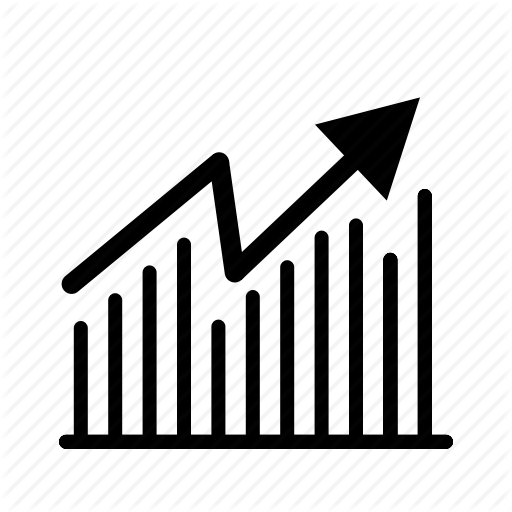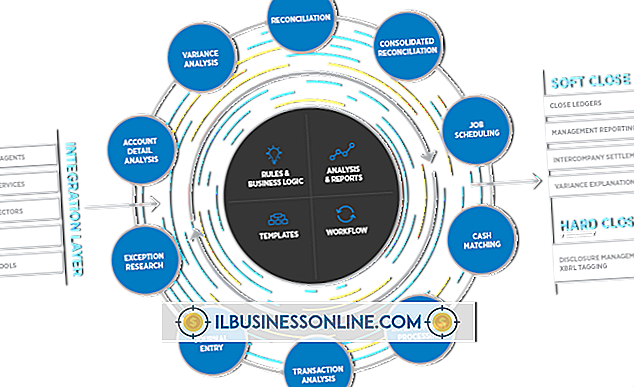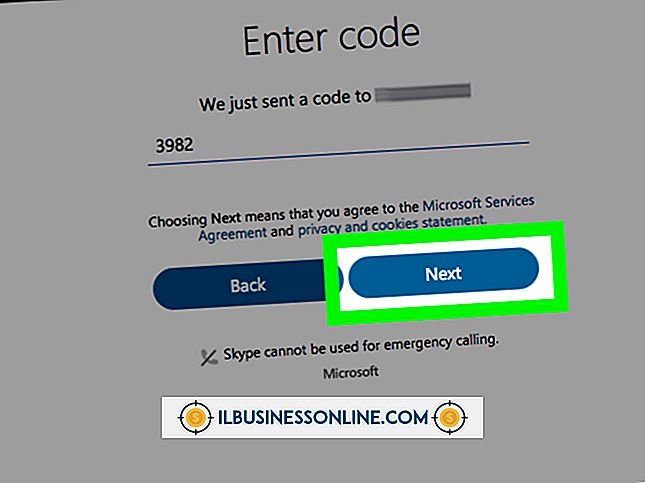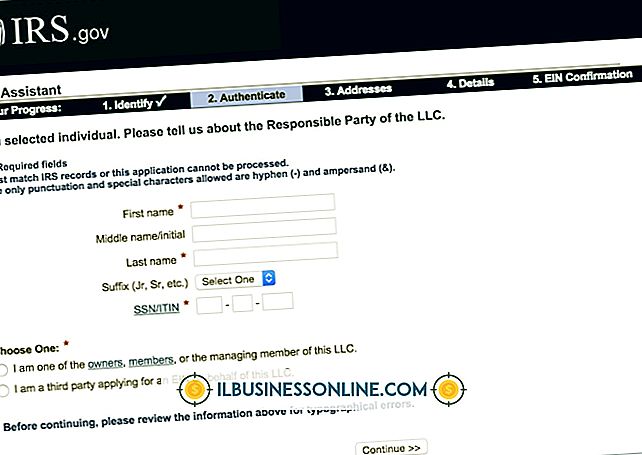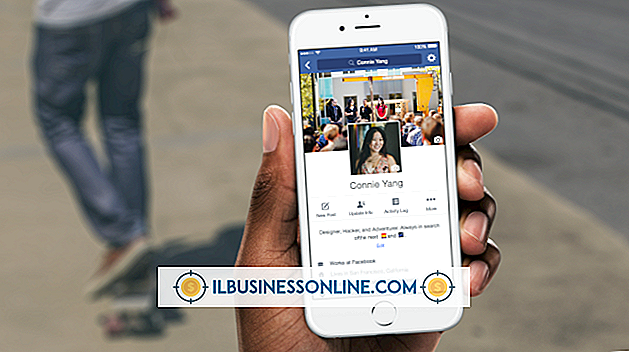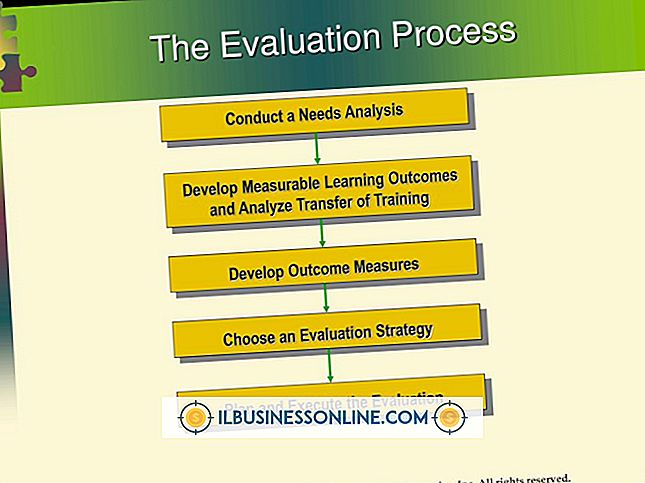Jag kan inte använda mitt headset eller mikrofon med Yahoo Messenger

Problem med Yahoo Messenger kan störa dina Internet-samtal eller chatta med andra företagare, kunder och kunder som använder videosamtal. Ett headset och en mikrofon kan vara till nytta för privata samtal. Emellertid kan problem som kompatibilitet och felaktiga ljudinställningar orsaka problem med Yahoo Messenger-anslutningen. Programuppdateringar, felsökningsanslutningar och inställningar, och med kompatibel maskinvara kan åtgärda de flesta av dessa problem och återställa Yahoo Messenger-funktionaliteten.
Systemkompatibilitet
Vissa headset och mikrofoner kanske eller inte fungerar med Yahoo Messenger på din dator om de inte är kompatibla med ditt operativsystem. Om din dator inte uppfyller headsetets systemkrav kommer du att stöta på problem. Detta är särskilt vanligt med trådlösa headset som använder USB-adaptrar och trådlösa USB-headset. Till exempel; Om ett headset är specifikt för Windows 7 och Vista operativsystem, fungerar det inte med en dator som kör Windows XP. Kontrollera alltid ett headset- eller mikrofons system- och hårdvarukrav för att säkerställa att den är kompatibel med operativsystemet och du använder för närvarande installerade systemuppdateringar, t.ex. ett servicepaket.
Samtals- och ljudinställningar
Ett kompatibelt headset eller en mikrofon fungerar inte med Yahoo Messenger om programmets samtal och ljudinställningar är felaktigt konfigurerade. Yahoo Messenger Call Setup Assistant är ett viktigt verktyg som gör att du kan konfigurera dina ljudinställningar för förbättrade Yahoo Messenger-samtal och videochattar. När du ansluter ett kompatibelt headset eller en mikrofon till datorn, öppna "Messenger Preferences" från Messenger-menyn. Om du väljer kategorin "Ringa och ljud" ser du "Öppna samtalets installationsassistent" -knapp. Klicka på den här knappen för att starta ljudinställningen. När du uppmanas väljer du din standardmikrofon och headsethögtalarna för ljudutgång. Du kan även använda volymreglagen i installationsguiden för att justera mikrofon och högtalarvolymen. När du har valt dina inställningar ber Messenger dig att testa ljudet.
Headset- och mikrofonanslutningsproblem
Ett headset eller en mikrofon fungerar inte med Yahoo Messenger om den är felaktigt ansluten, eller om enhetens drivrutiner är skadade eller korrupta. Skadade drivrutiner är vanligare med USB-headset och mikrofoner. Om du använder ett trådlöst headset är det troligt att du upplever anslutningsproblem om USB-adaptern inte kommunicerar med headsetet. Detta är särskilt vanligt om parningsinformationen mellan de två enheterna har gått vilse. Om du använder ett USB-headset eller en mikrofon kan du om nödvändigt lösa enkla anslutningsproblem om du startar om datorn och laddar om Yahoo Messenger. Om problemet kvarstår kan du dock kontrollera tillverkarens webbplats för uppdaterade drivrutiner för att förbättra anslutningen. Om du använder ett trådlöst headset eller en mikrofon, hänvisar du till enhetens manual för information om hur du kopplar enheterna igen.
Mjukvaruuppdateringar
Uppdatering av Yahoo Messenger-programmet till den senaste versionen minskar risken för ljudproblem med headset och mikrofoner. Uppdaterade versioner innehåller vanligtvis korrigeringar för vanliga problem som minskar prestanda. Om du använder en föråldrad version som inte är kompatibel med headsetet du använder, installerar du den senaste versionen (länk i Resources). Dessutom kan nyare versioner av Adobe Flash Player och Java förbättra ljudkommunikationen med headset och mikrofoner.